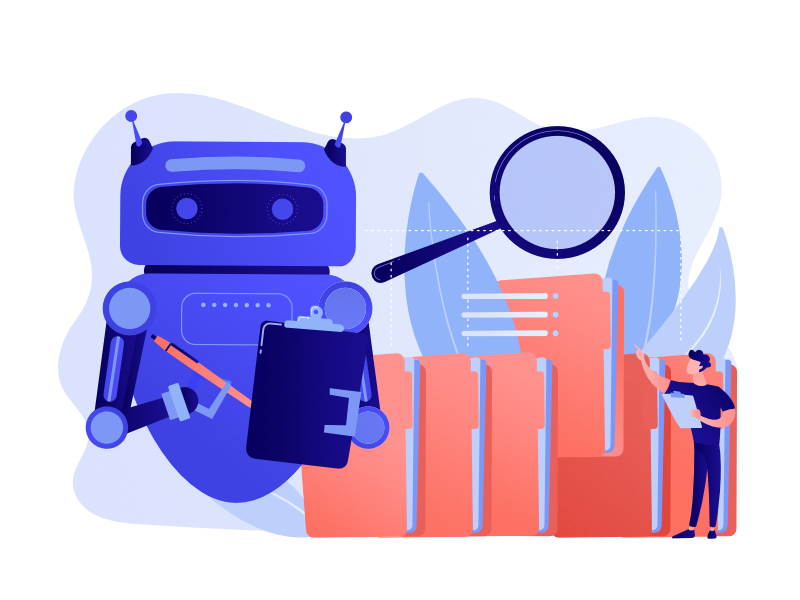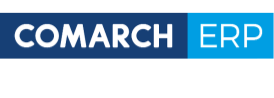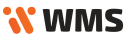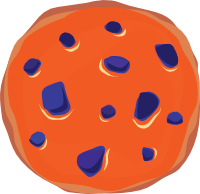-
Podstawy
Podstawy wykorzystania systemu
-
Zaawansowane
Rozszerzone wykorzystanie systemu
-
Konfiguracja
-
Integracje
Współpraca z ERP i innymi systemami
-
- Wymagane licencje i konfiguracja Comarch ERP Optima
- Zakres wymienianych informacji z Comarch Optima ERP
- Realizacja w WMS dokumentu utworzonego w EPR Optima
- Atrybuty
- Nowa kolumna – Dokumenty WMS
- Obsługa korekt z Comarch OPTIMA
- Optima Inwentaryzacja
- Kompletacja PWP/RWS
- Techniczny opis integracji z Comarch ERP Optima
-
-
Instalacja systemu
Instalacja, wdrożenie oraz aktualizacja
Przyjęcie towaru
0 out Of 5 Stars
| 5 Stars | 0% | |
| 4 Stars | 0% | |
| 3 Stars | 0% | |
| 2 Stars | 0% | |
| 1 Stars | 0% |
Realizacja przyjęcia towaru po utworzeniu PZ- Przyjęcia zewnętrznego:
- Dokument PZ utworzony w buforze w ERP synchronizuje się w Futuriti WMS;
- Zatwierdzenie PM w Futuriti WMS powoduje wyciągnięcie WZ z bufora w ERP.
Inicjacja procesu
Uruchom Comarch Optima ERP, przejdź do zakładki Handel i kliknij w „Przyjęcia zewnętrzne – PZ”

Utwórz dokument „Przyjęcie zewnętrzne – PZ”.
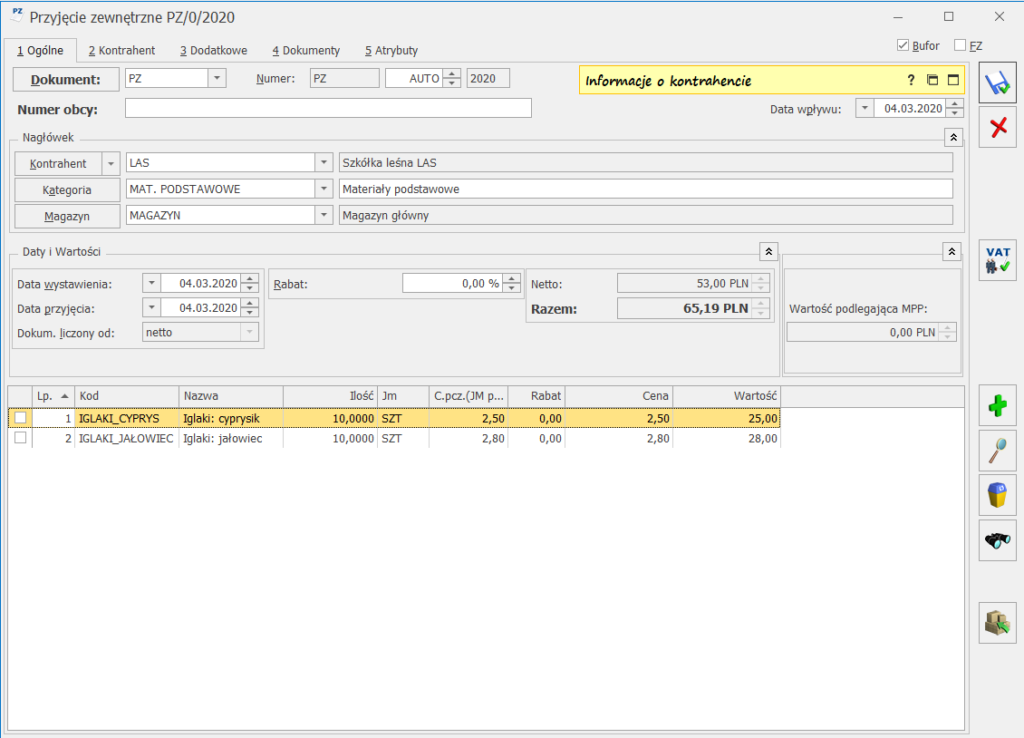
W poziomu ERP widoczny jest nowy dokument PZ.

Proces Przyjęcia
Operacje wykonywane w systemie Futuriti WMS.
Pracownik magazynu wyświetla dokumenty PM
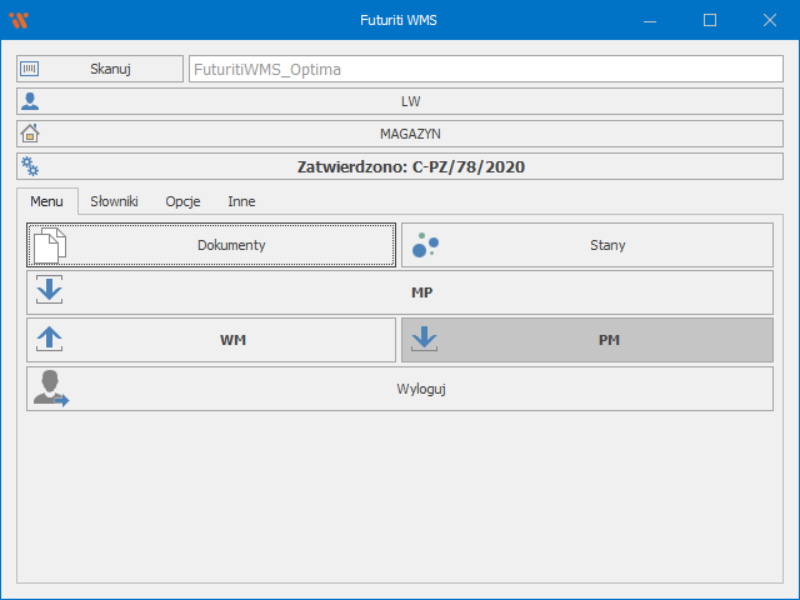
W dokumentach PM pracownicy magazynu zobaczą nowe dokumenty do realizacji.
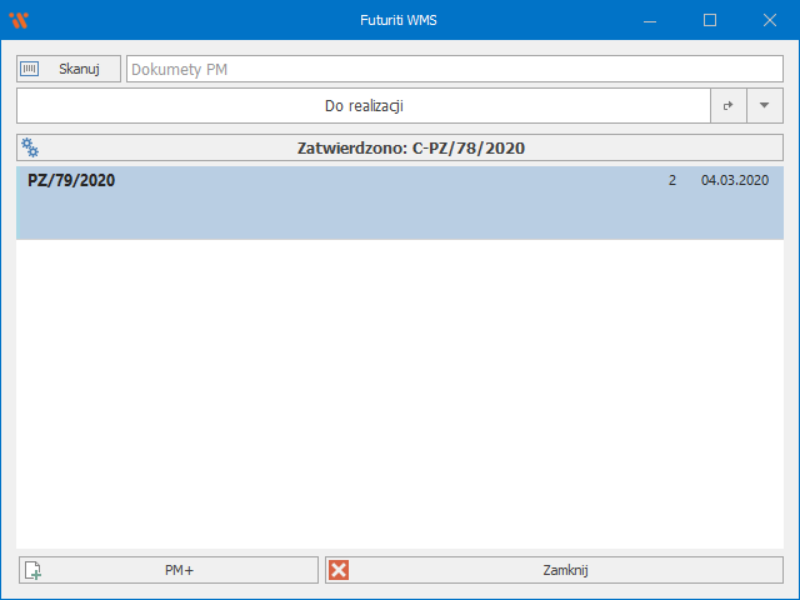
Realizacja dokumentu PM
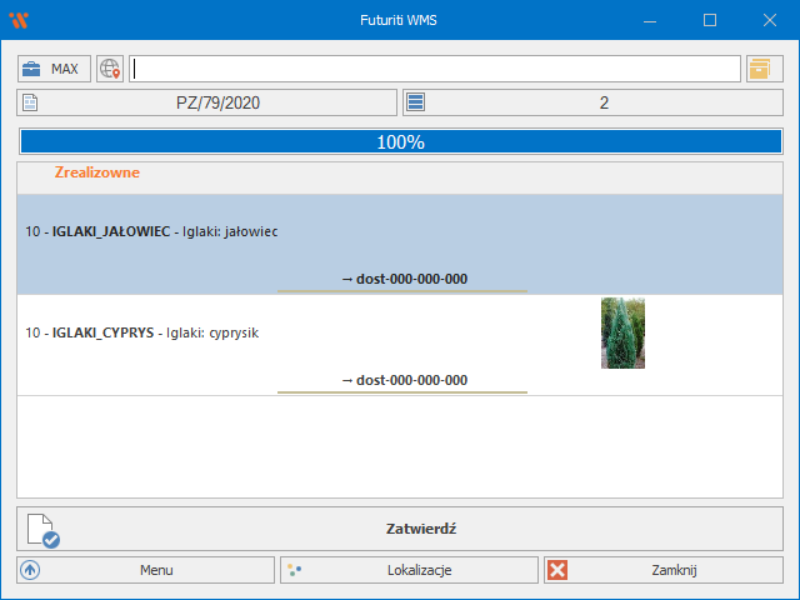
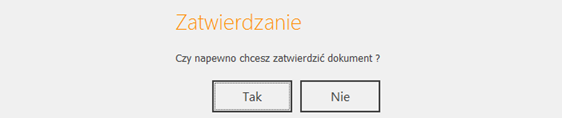
Po zatwierdzeniu dokumentu PM z poziomu Futuriti WMS, automatycznie zostaje zatwierdzony dokument po stronie systemu Comarch Optima ERP.

Proces przyjęcia towaru z cechami
Podobnie jak opisane powyżej znajdź na liście zsynchronizowany dokument do realizacji.
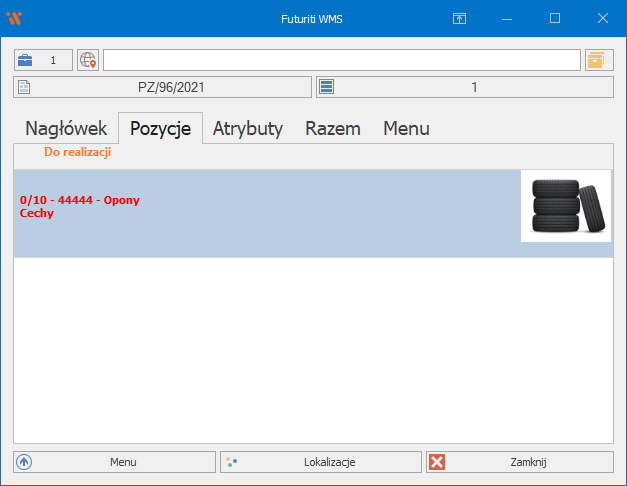
Rozpocznij realizację klikając dwa razy w towar, skanując kod lub wybierając towar z listy. Zostanie wyświetlone okno z wyborem ilości do zeskanowania.
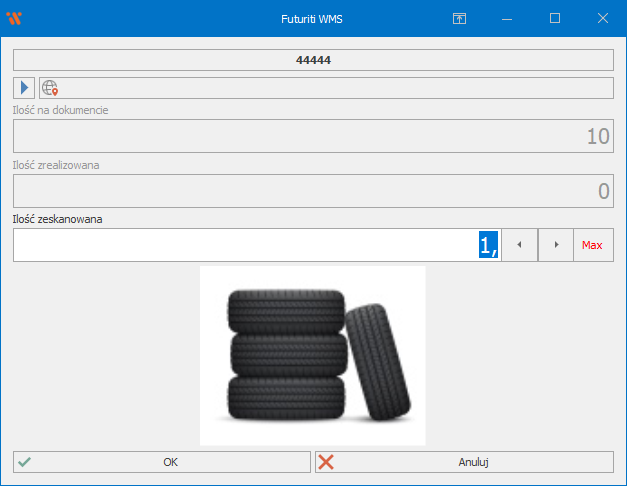
Wpisz faktyczną ilość towaru posiadających te same cechy i zatwierdź przyciskiem OK, następnym krokiem jest wypełnienie cech towaru
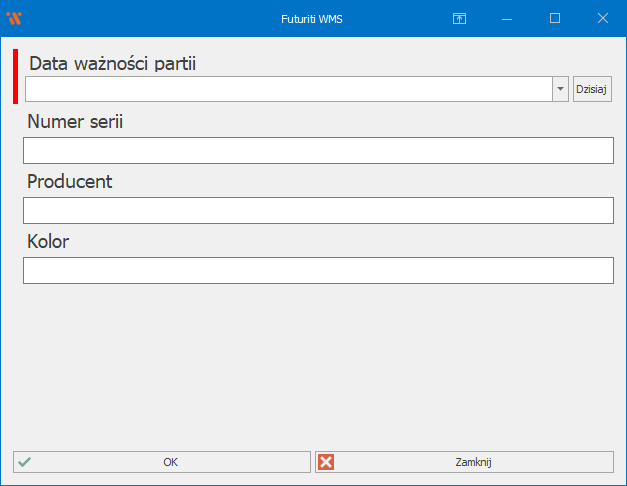
Dokładne działanie formatki opisane jest w artykule poświęconym wprowadzaniu cech towarów.
Po wprowadzeniu cech dla każdego skanu, skany z różnymi cechami zostaną wyświetlone oddzielnie
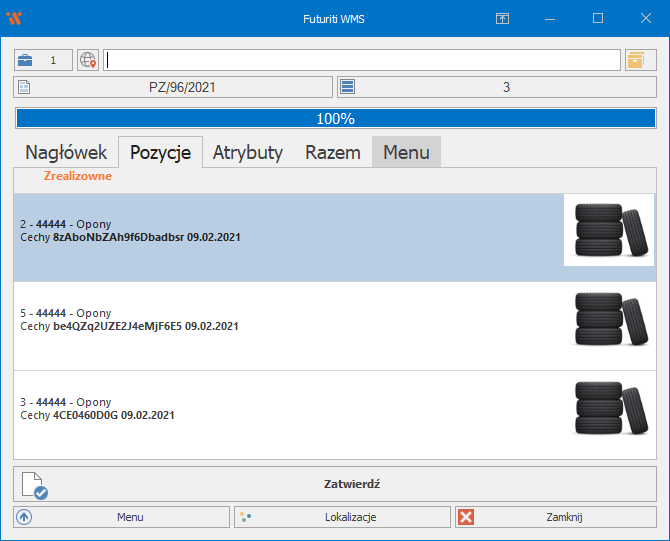
Aby zobaczyć zsumowaną ilość towarów na dokumencie przejdź do zakładki Razem klikając odpowiednią zakładkę lub przejdź do Menu -> Razem
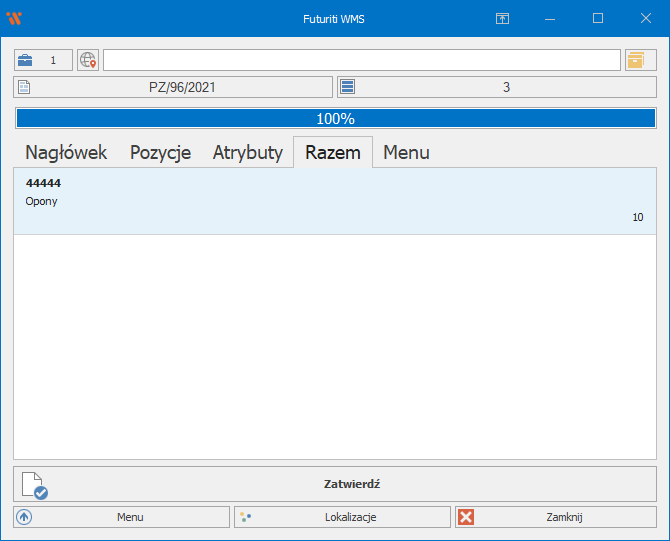
Jeśli wszystko się zgadza zatwierdź dokument PM w WMS, zostanie on automatycznie zatwierdzony po stronie ERP.
0 out Of 5 Stars
| 5 Stars | 0% | |
| 4 Stars | 0% | |
| 3 Stars | 0% | |
| 2 Stars | 0% | |
| 1 Stars | 0% |